如何制作好看的“星空字”?
1、星空图素材


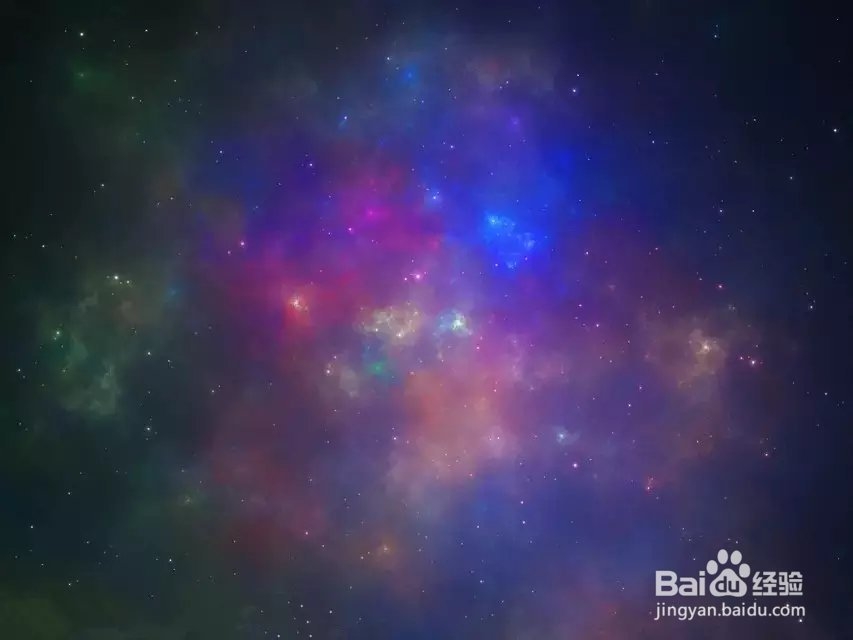

2、我们新建一个画面
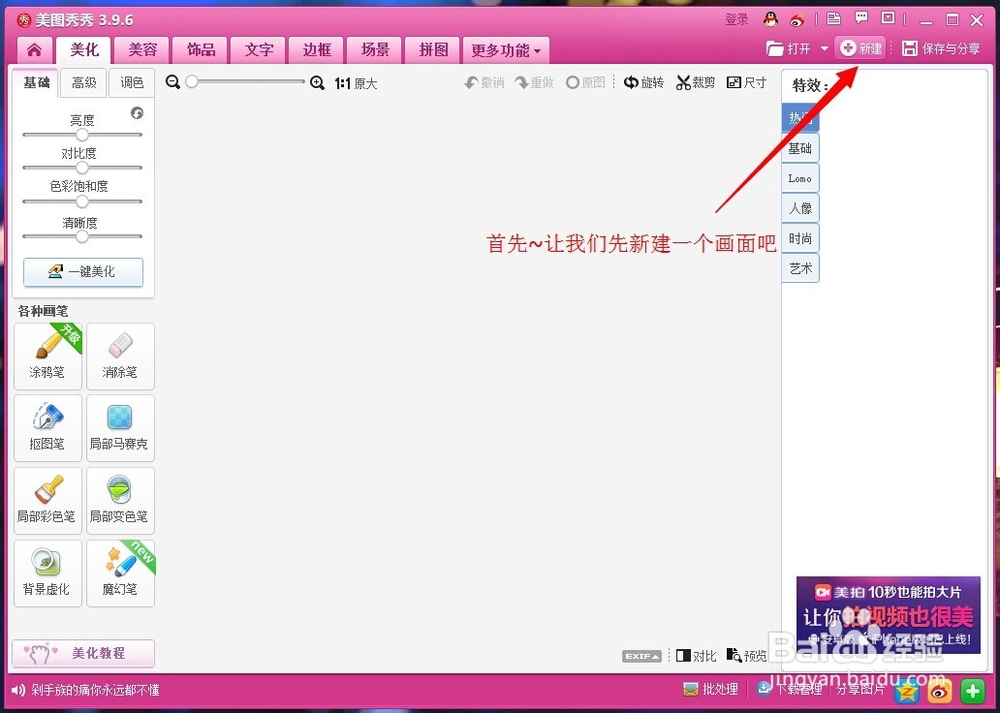
3、点击透明 2、应用
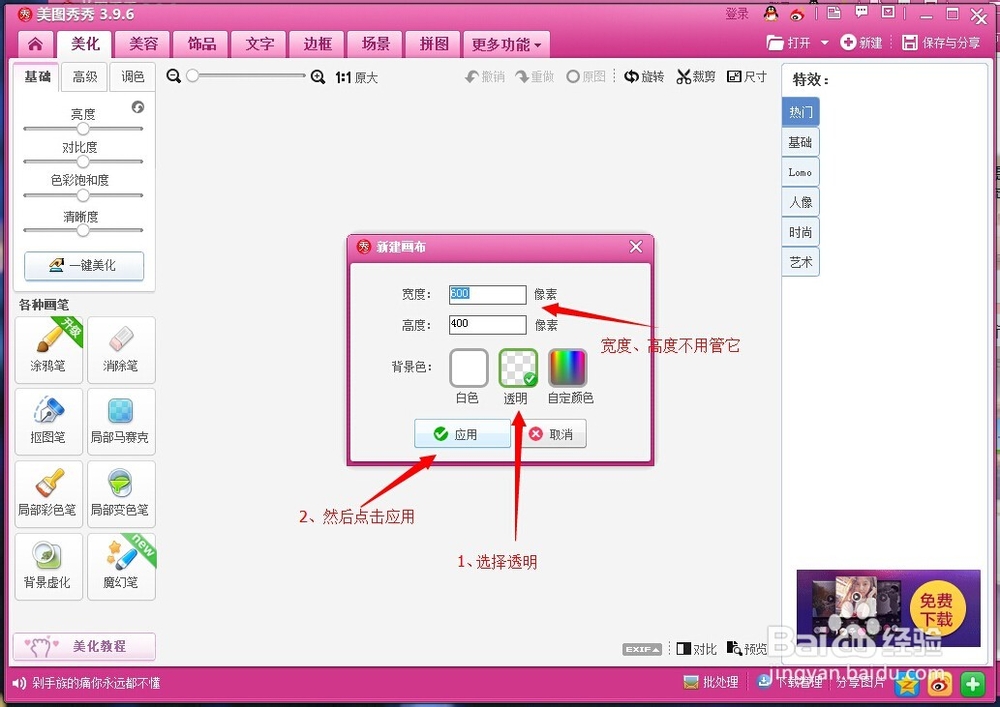
4、点击文字板块

5、输入你想要的文字
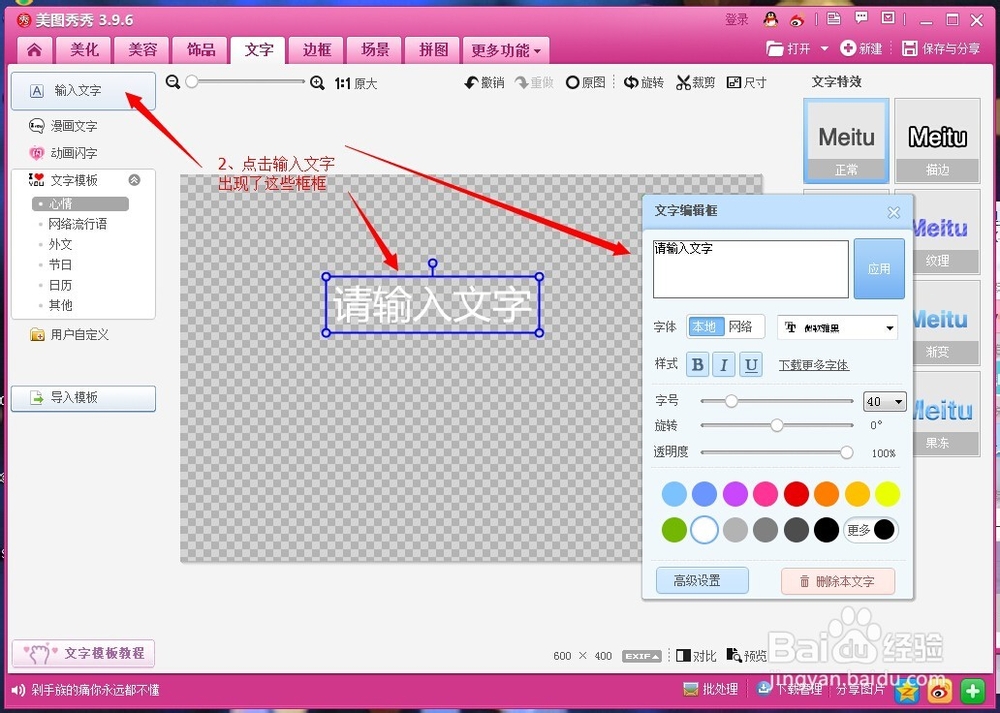
6、调节大小、字体样式。*(颜色不用)
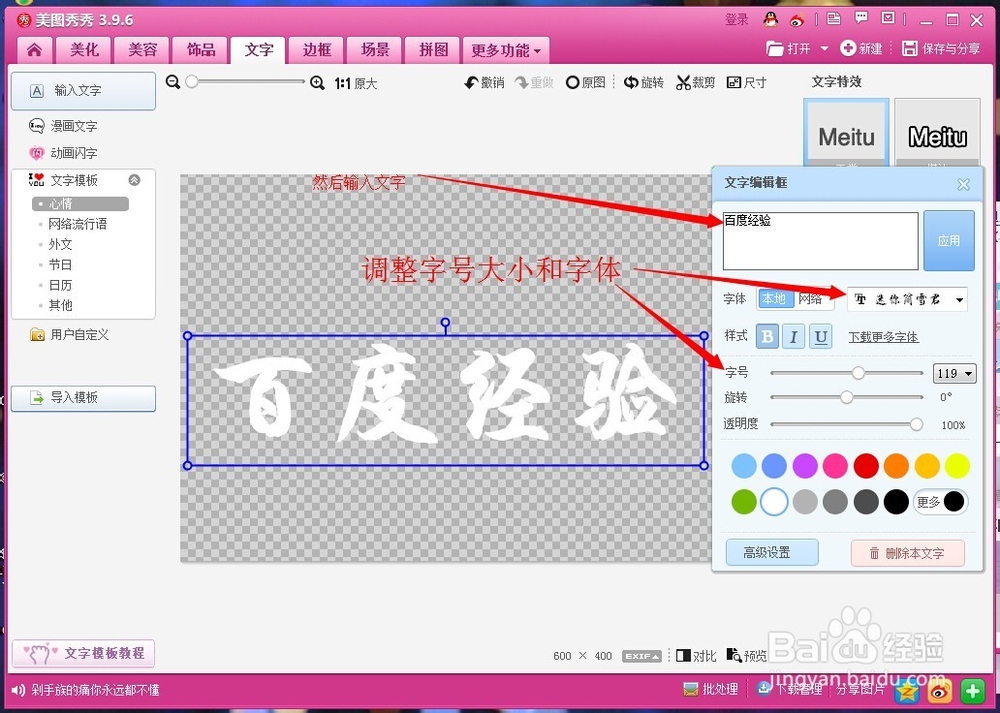
7、在文字上单击右键,点击“合并当前素材”
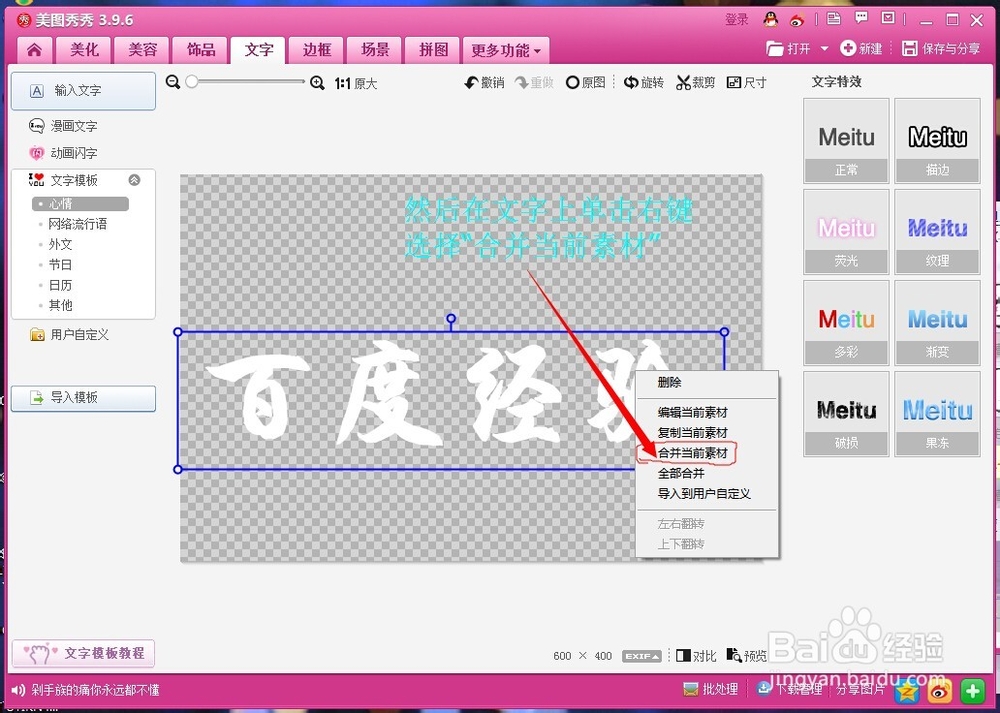
8、我们再插入一张已经找好的星空图
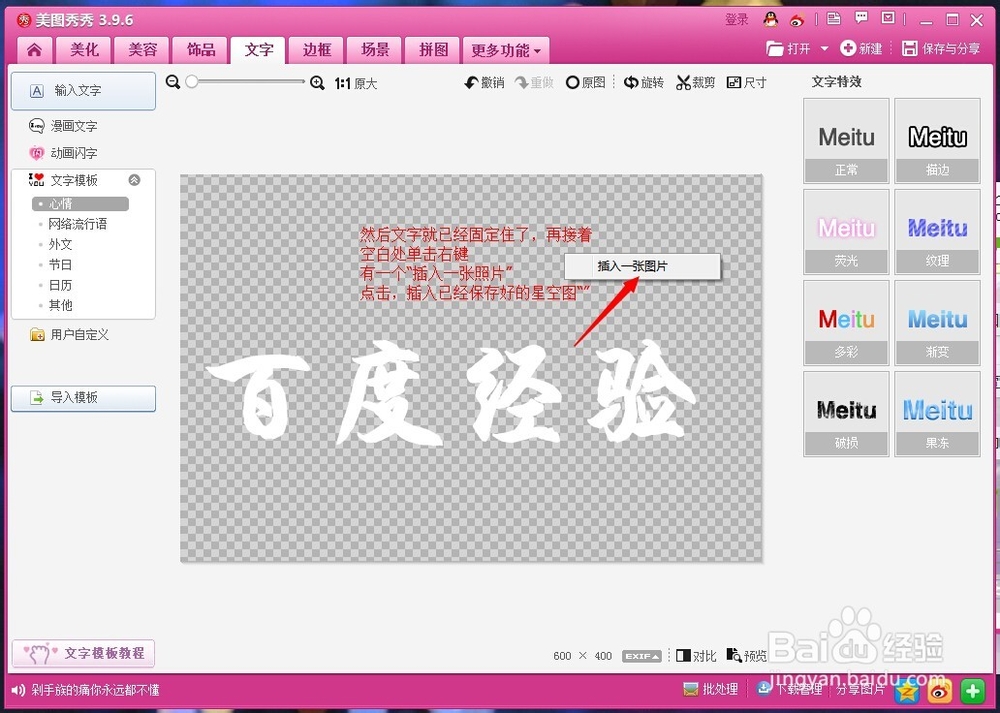
9、单击右键,插入一张图片
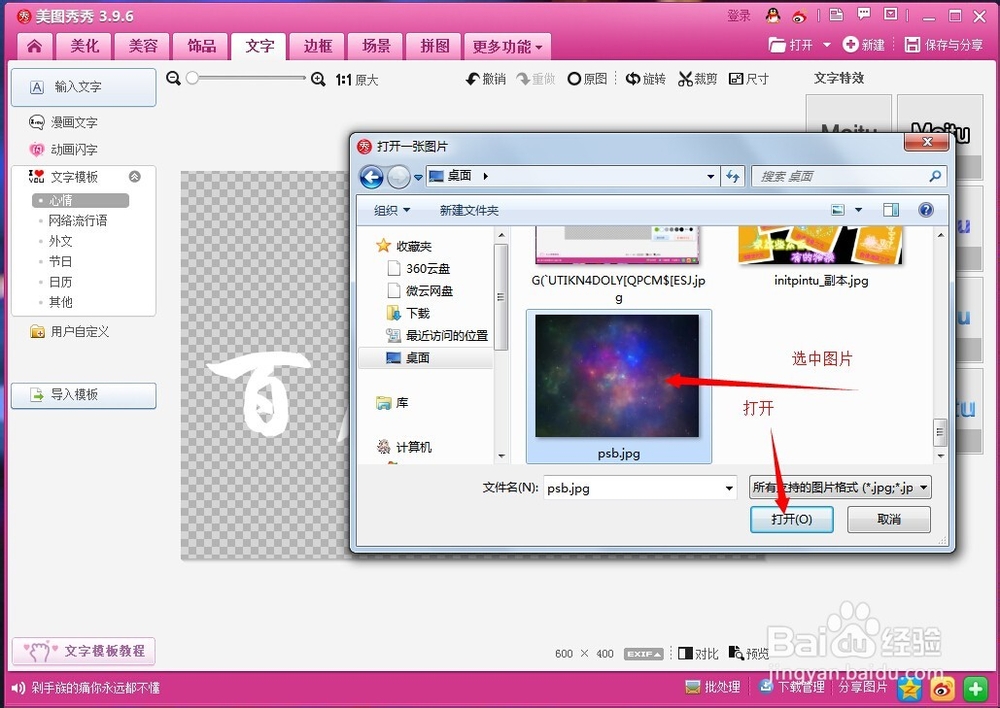
10、调节好图片的大小
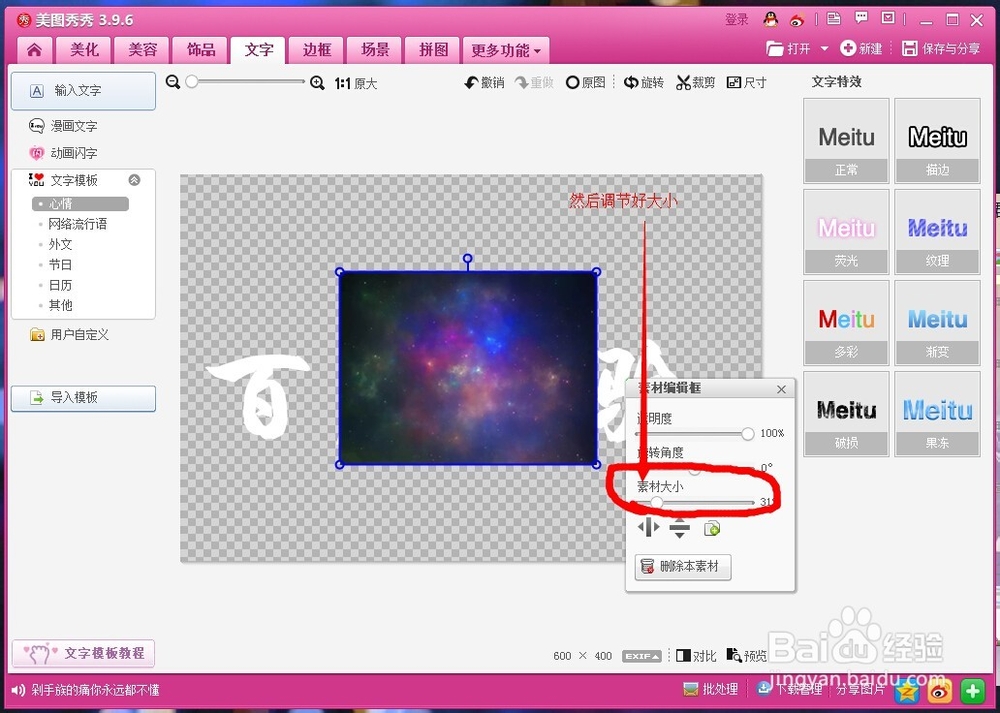
11、注意!我们的图片要完全掩盖住我们的文字
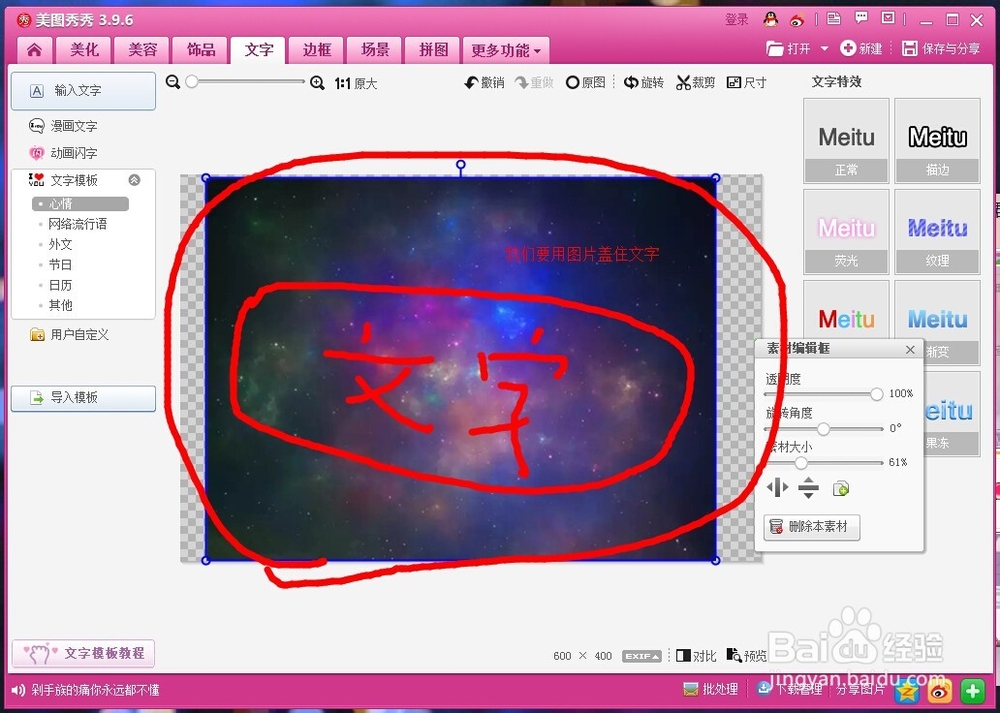
12、然后单击右键正片叠合,你就能看到一个星空字啦

13、我们要先保存好这张星空字,点击右上角的保存与分享,保存到桌面,方便我们寻找。
14、我们在新建一个画面
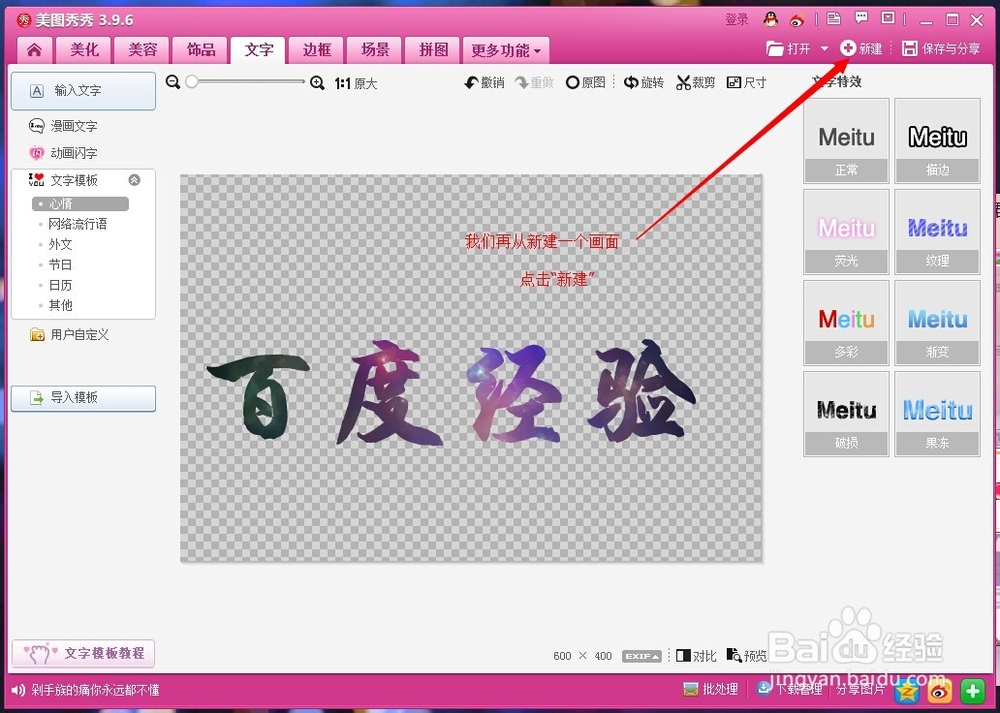
15、我们点击自定义颜色,然后选择黑色,您也可以选择其他颜色
16、点击应用就是一块黑色的面板啦!
17、我们再单击右键,插入做好的星空字,
18、调一下大小,保存就完成啦!!~~
声明:本网站引用、摘录或转载内容仅供网站访问者交流或参考,不代表本站立场,如存在版权或非法内容,请联系站长删除,联系邮箱:site.kefu@qq.com。
阅读量:24
阅读量:22
阅读量:74
阅读量:162
阅读量:180